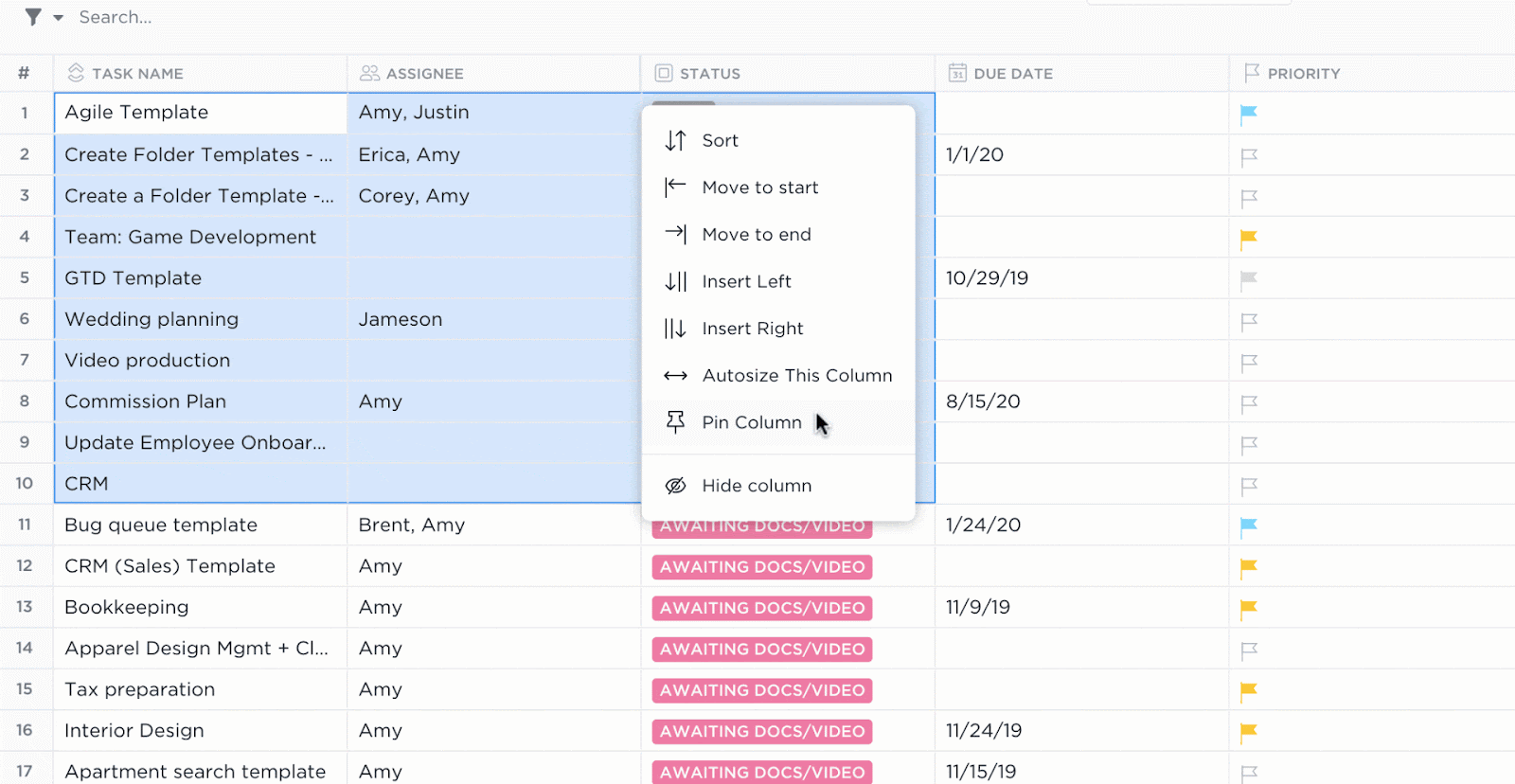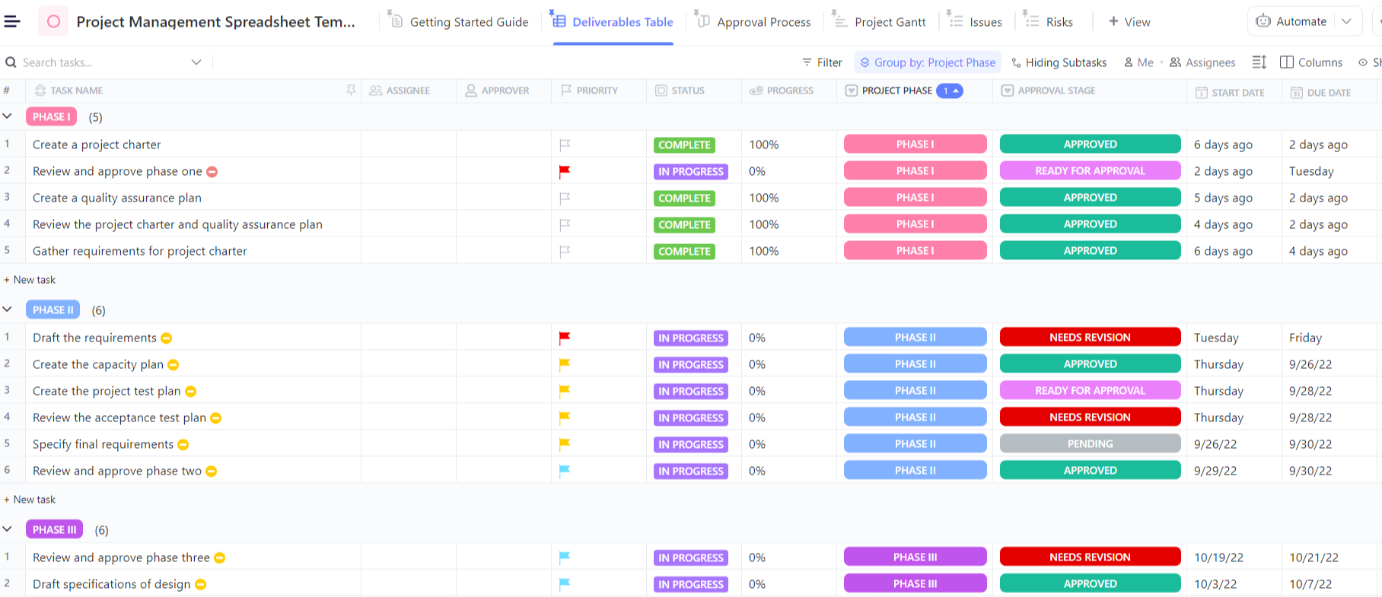Un entorno de trabajo no estructurado en Notion puede convertirse rápidamente en un laberinto de páginas y bloques.
Las notas importantes pueden quedar enterradas o perderse en un agujero negro digital, lo que dificulta la organización.
Sin embargo, crear una base de datos en Notion puede poner orden en este caos y ahorrar tiempo. Puede estructurar, filtrar y conectar su información mientras realiza el seguimiento de los plazos, gestiona proyectos o planifica contenidos.
En esta guía, hemos explorado cómo crear una base de datos en Notion. ¡Es hora de trabajar con información estructurada en un formato personalizable!
⏰ Resumen de 60 segundos
- Una base de datos de Notion almacena, organiza y gestiona datos estructurados dentro de Notion en una tabla o lista flexible y personalizable
- En una base de datos de Notion, puede filtrar datos utilizando tipos de propiedades personalizadas como texto, fechas y casillas de selección
- Puede enlazar bases de datos relacionadas con relaciones y agregar conexiones de datos
- Los usuarios pueden visualizar los datos en diferentes vistas (tabla, tablero, galería, calendario) y automatizar los flujos de trabajo con plantillas y filtros de bases de datos
- Sin embargo, Notion carece de funciones avanzadas de automatización, lo que requiere actualizaciones manuales para muchos flujos de trabajo
- Las bases de datos grandes pueden ralentizar el sistema, lo que afecta a los tiempos de carga y la capacidad de respuesta
- ClickUp destaca en la gestión de proyectos y tareas con automatización, control de tiempo y (elaboración de) informes
- La vista Tabla de ClickUp permite la edición masiva, los campos personalizados y las opciones de filtrado para gestionar bases de datos y tareas
¿Qué es una base de datos de Notion?
Una base de datos de Notion le permite almacenar y organizar información de forma estructurada y personalizable. A diferencia de las hojas de cálculo estáticas o las notas dispersas, los bloques de la base de datos de Notion le permiten ordenar, filtrar y conectar sus datos en múltiples vistas. Piense: tablas, tableros, calendarios y listas en un solo espacio.
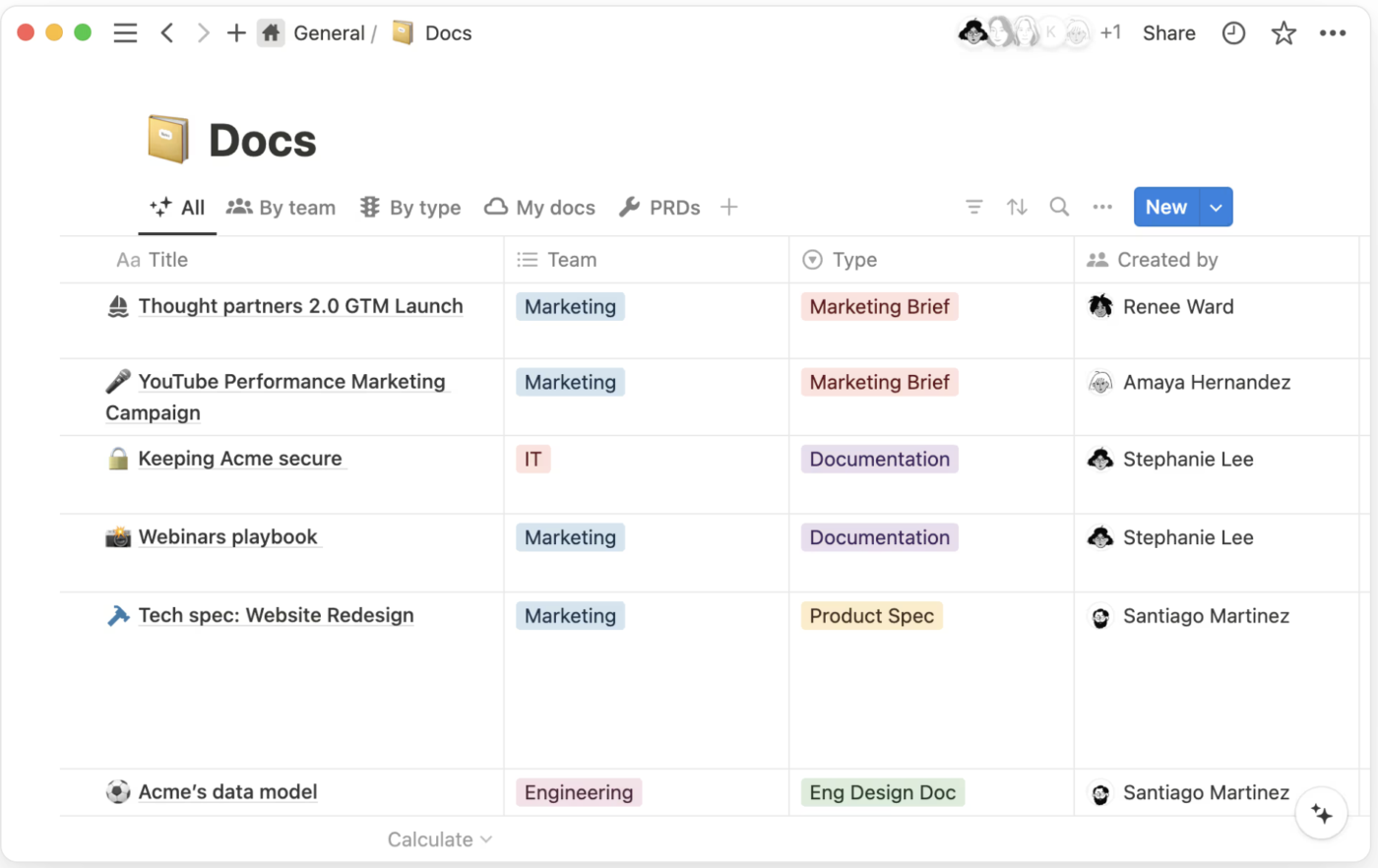
Cada base de datos de Notion contiene entradas (filas) con propiedades (columnas) que definen detalles como texto, fechas, etiquetas o casillas de selección. Pueden conectarse con otras bases de datos para la organización y la automatización del flujo de trabajo.
Por ejemplo, su base de datos de Notion puede hacer un seguimiento de las tareas, los plazos, las personas asignadas y los estados con diferentes diseños de vista durante la gestión de proyectos. Esto le ayuda a visualizar el progreso de un vistazo.
Ventajas de utilizar una base de datos de Notion
Para los usuarios avanzados de Notion, las bases de datos desbloquean un nuevo nivel de productividad y personalización. Con ellas, puedes:
- Construya sistemas y flujos de trabajo personalizados, adaptándose a necesidades únicas más allá de las plantillas estándar de bases de datos ✅
- Automatización de procesos complejos mediante fórmulas, relaciones y agregados, gestión de tareas repetitivas y ahorro de tiempo ✅
- Visualice datos en múltiples formatos (Tablas, Tableros, Calendarios, Cronogramas), obteniendo información procesable desde diversas perspectivas ✅
- Establezca sistemas interconectados a través de relaciones y bases de datos enlazadas, construyendo un ecosistema de información dinámico ✅
- Refina los datos con funciones avanzadas de filtrado y clasificación, lo que garantiza un acceso rápido a la información crítica dentro de grandes conjuntos de datos ✅
📮ClickUp Insight: El 30 % de nuestros encuestados confía en herramientas de IA para la investigación y la recopilación de información. Pero, ¿existe una IA que te ayude a encontrar ese archivo perdido en el trabajo o ese hilo importante de Slack que olvidaste guardar?
¡Sí! La búsqueda conectada con IA de ClickUp puede buscar al instante en todo el contenido de tu entorno de trabajo, incluidas las apps de terceros integradas, y extraer información, recursos y respuestas. ¡Ahorra hasta 5 horas a la semana con la búsqueda conectada de ClickUp!
Tipos de vistas de bases de datos de Notion
Las bases de datos de Notion trabajan de forma fluida: se pueden mostrar en diferentes formatos para diferentes tipos de datos, dependiendo de cómo desee ver su información.
Aquí tiene una lista útil:
- Base de datos en línea: Se integra dentro de una página existente de Notion
- Base de datos de página completa: Crea una base de datos nueva e independiente
- Vista Tabla: Presenta un diseño de tabla similar a una hoja de cálculo para datos estructurados y seguimiento detallado
- Vista Tablero (Kanban): Presenta un tablero de estilo Kanban con función de arrastrar y soltar, ideal para la gestión de proyectos en Notion
- Vista Lista: Organiza notas o tareas pendientes en una simple lista lineal
- Vista de calendario: muestra las entradas de la base de datos por fecha para planificar y programar eventos
- Vista de galería: muestra las entradas como tarjetas visuales, útiles para carteras o bibliotecas de contenidos
- Vista de cronograma: seguimiento del estado del proyecto y los cronogramas en un diseño estilo gráfico (diagrama de) Gantt
💡Consejo profesional: En la parte superior de la base de datos, puede cambiar entre las vistas existentes haciendo clic en las pestañas de vista individuales o añadir una vista haciendo clic en «+ Vista»
Guía paso a paso para crear una base de datos en Notion
Crear una base de datos de Notion es el primer paso para gestionar tus datos en la plataforma. A continuación, se muestra un proceso paso a paso para crear bases de datos de Notion:
Paso 1: Abrir una nueva página en Notion
Notion trabaja en páginas, al igual que las bases de datos. Cada nueva página equivale a un nuevo elemento añadido a la misma base de datos. Puede crear páginas para proyectos específicos, tareas o necesidades de gestión de datos.
- Navegue a Notion y cree una nueva página haciendo clic en el signo «+» o en el botón azul «nuevo» de la barra lateral
- También puede pulsar Ctrl + N (Windows) o Cmd + N (Mac)
- Asigne un título claro a su nueva base de datos
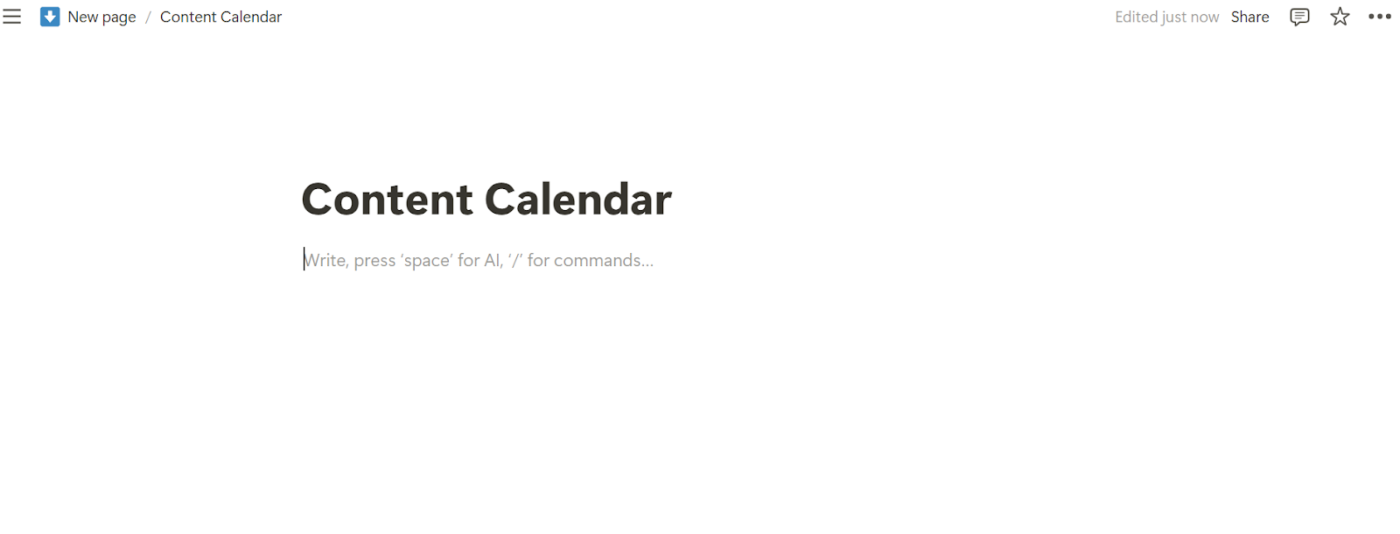
📌 También puede escribir comandos como /vista Tabla, /vista Tablero, /vista Galería, etc., para crear una base de datos con su diseño preferido
Paso 2: Insertar una base de datos
Notion ofrece múltiples formatos de base de datos para adaptarse a diversas fuentes y tipos de datos. Puede elegir la estructura, como Tablas, Tableros Kanban o Calendarios, que mejor se adapte a su flujo de trabajo.
- Escriba /base de datos y seleccione el formato/vista de la base de datos que desee
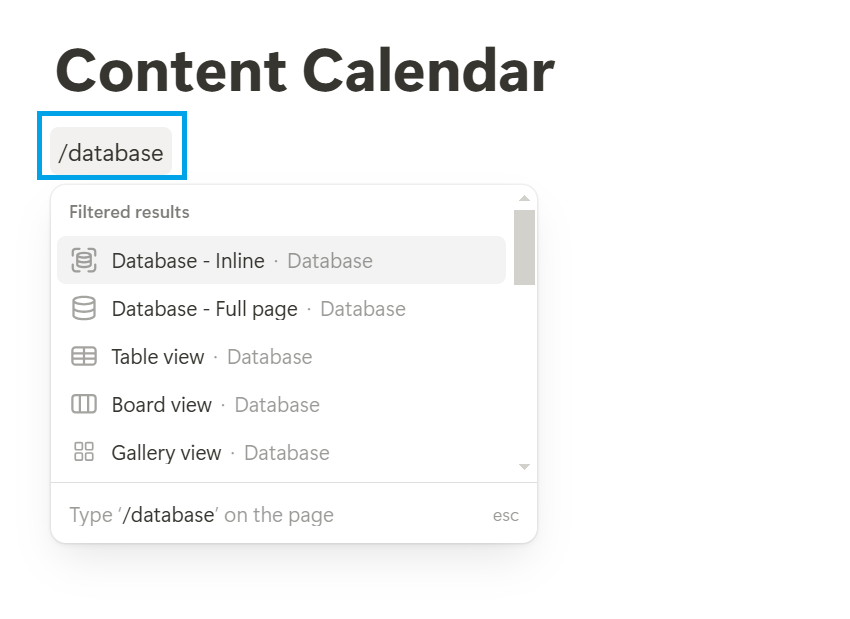
📌 Si no estás seguro de qué tipo elegir, empieza con una base de datos en línea. Te permite crear dentro de un flujo de trabajo existente y luego convertirlo en una base de datos de página completa para un espacio dedicado
A medida que creamos un Calendario de contenidos, usemos el formato de Tabla para la entrada estructurada de datos.
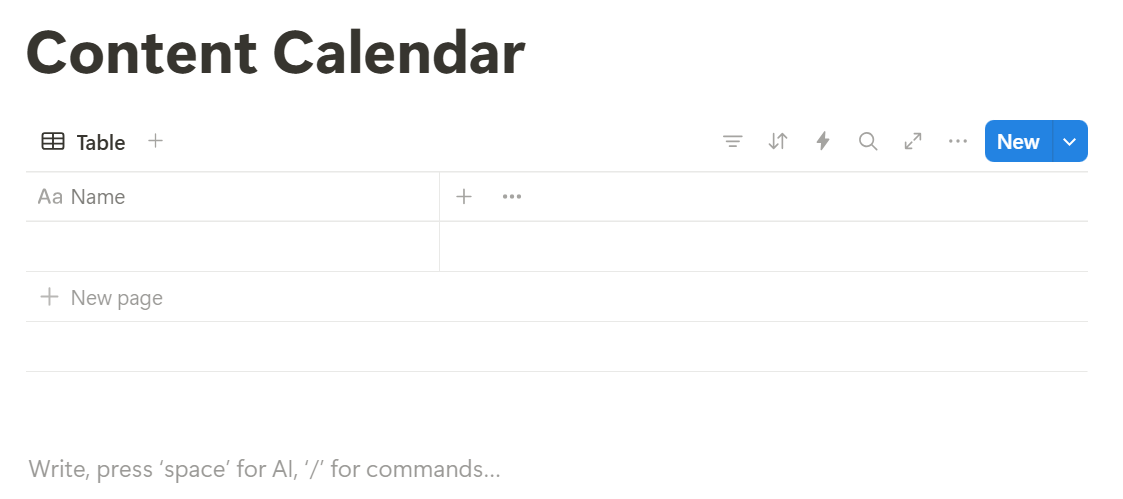
📌 Cada elemento de la base de datos es una fila, una página existente en sí misma. Puedes abrir cualquier entrada de la base de datos para acceder a una página completa con más contenido.
Pendiente de crear una base de datos enlazada:
- Utilice el comando /base de datos enlazada si su fuente de datos existente es otra base de datos dentro de su entorno de trabajo de Notion
- Importe los datos directamente a una base de datos de Notion si sus datos están en formato CSV
- Utilice la API de Notion si necesita conectarse a una fuente de datos que no se puede importar fácilmente
Paso 3: Personalizar las propiedades de la base de datos
Añade propiedades que contengan información específica sobre cada entrada (por ejemplo, nombre de la tarea, fecha límite, estado). Son como columnas en una hoja de cálculo. Puedes añadirlas, ocultarlas y personalizarlas.
- Haga clic en el signo «+» junto a la columna predeterminada para añadir nuevas propiedades
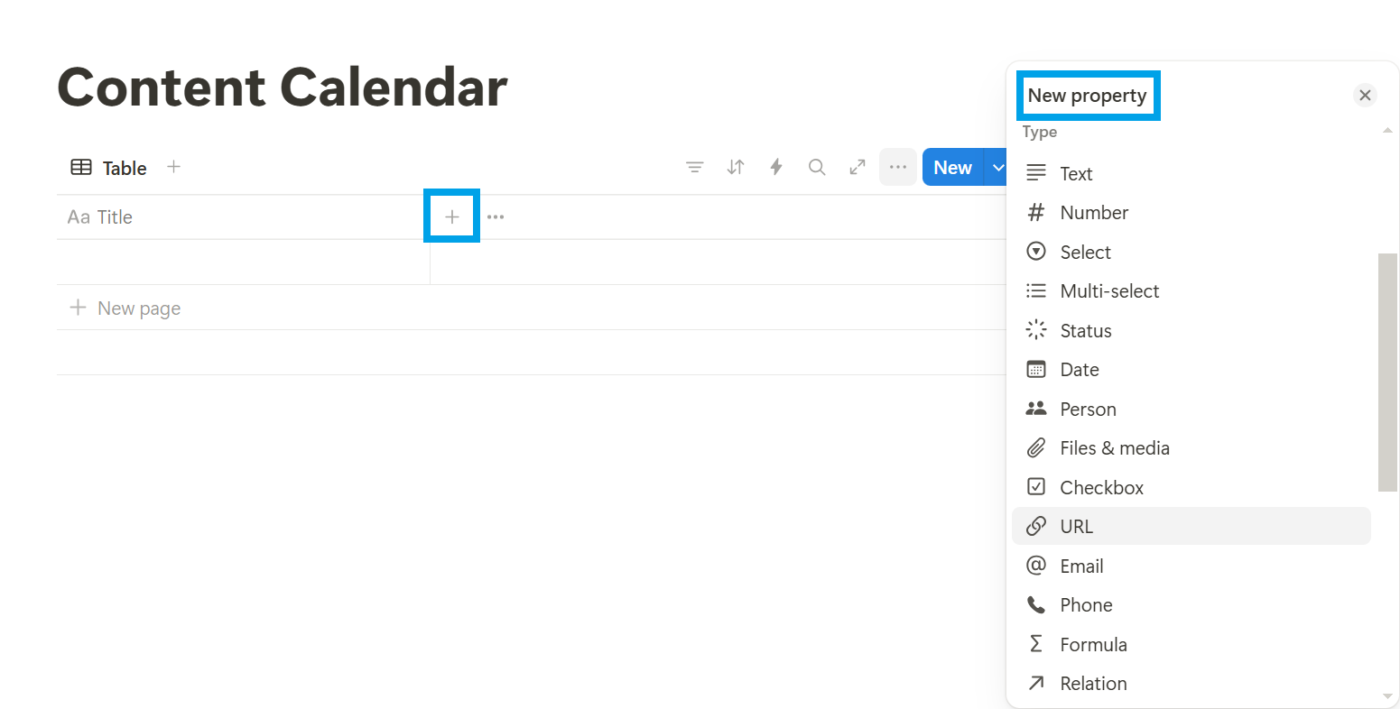
📌 El campo «nombre» en Notion es obligatorio. Puedes cambiarle el nombre como nosotros lo cambiamos a «título», pero aparece de forma predeterminada, por defecto.
Un usuario de Reddit lo califica como uno de los inconvenientes de Notion, diciendo:
Para mí es ese molesto campo obligatorio del nombre. Es mi mayor frustración. »
Para mí es ese molesto campo obligatorio del nombre. Es mi mayor frustración. »
Paso 4: Empiece a añadir información a la base de datos
Añadir entradas (o filas) permite almacenar elementos relevantes de la base de datos, como fechas importantes, tareas, diferentes formatos, etc.
- Vaya a un campo y comience a introducir manualmente los datos relevantes
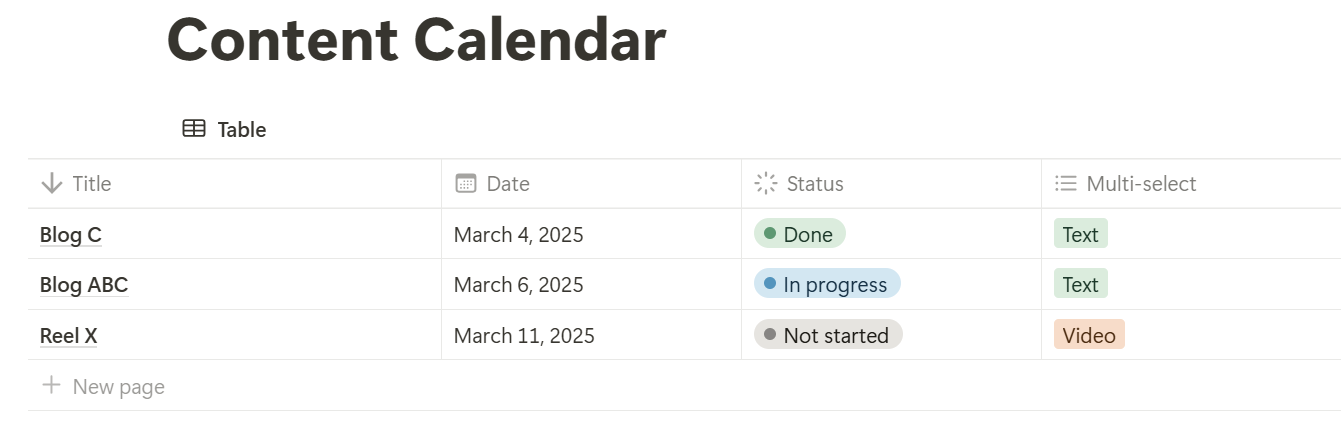
📌 Crear propiedades como «Fecha» o «Estado» da formato automáticamente al campo de Notion. Te permite añadir fácilmente información de un Calendario (en diferentes formatos de fecha) o de un menú desplegable.
Paso 5: Aplicar filtros, ordenar y agrupar
Los filtros, la clasificación y la agrupación ayudan a gestionar los datos al proporcionarle un acceso rápido a la información relevante.
El filtrado le permite mostrar solo las entradas de la base de datos que cumplen criterios específicos.
- Haga clic en el botón «Filtrar» , situado en la parte derecha de la vista de la base de datos de Notion
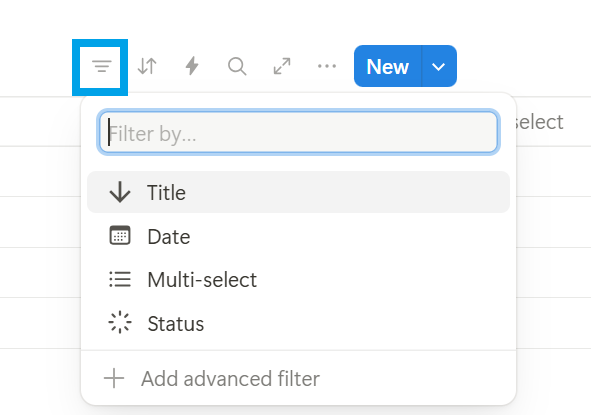
- Seleccione la propiedad que desea filtrar (por ejemplo, elegimos «estado»)
- Elija los criterios de filtrado (por ejemplo, elegimos «Terminada» en «Estado»)
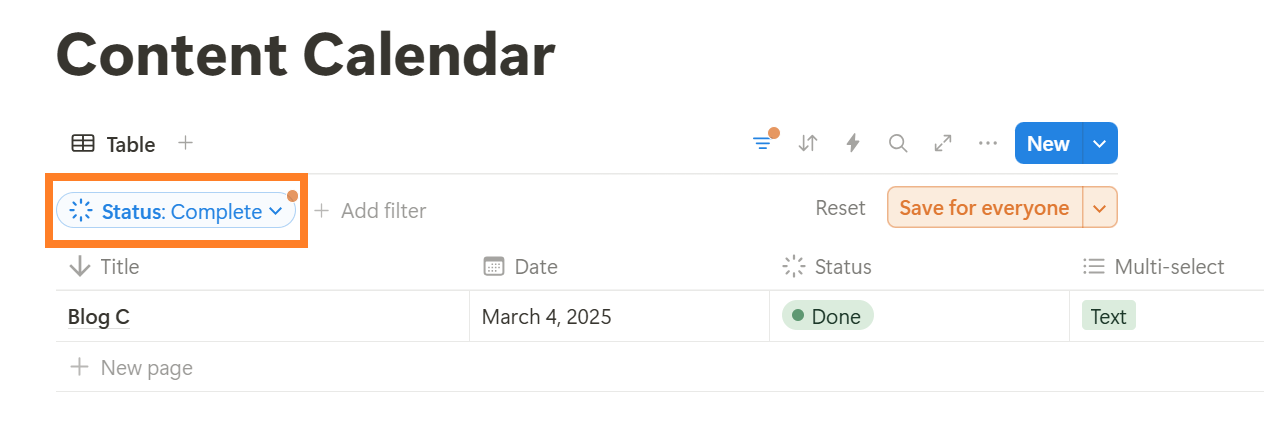
📌 Notion permite filtros simples y avanzados que utilizan la lógica «Y» y «O». La opción «+ Añadir filtro» te permite añadir varios filtros.
La clasificación organiza las entradas de la base de datos en un pedido específico basado en los valores de una propiedad elegida. Esto facilita la búsqueda de información y la identificación de patrones.
- Seleccione el icono "Ordenar" junto al icono de filtro en el lado derecho de la vista de su base de datos
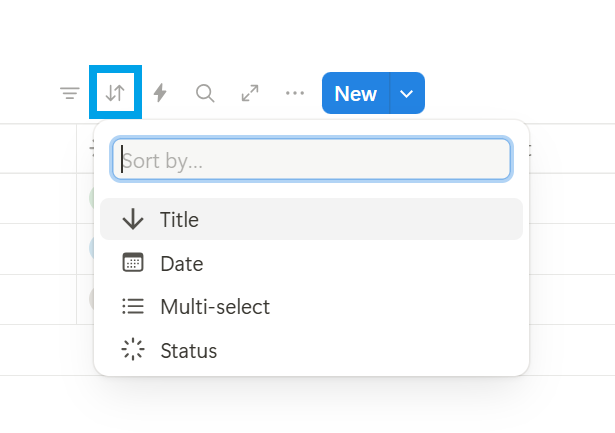
- Seleccione la propiedad que desea ordenar (por ejemplo, elegimos «fecha»)
- Elija si desea ordenar en orden ascendente o descendente
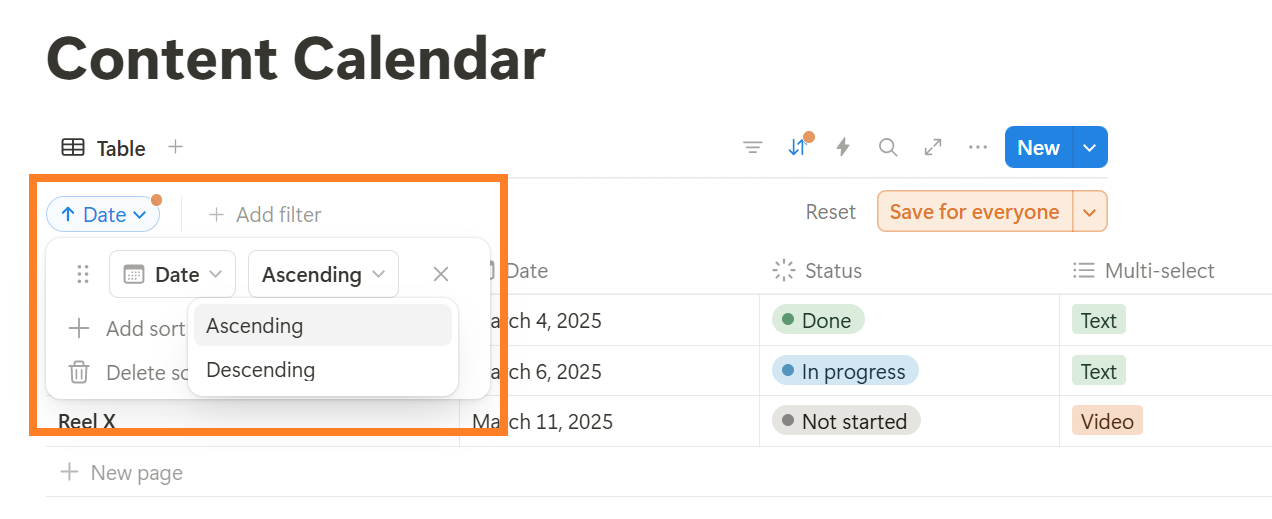
La agrupación organiza las entradas de la base de datos en categorías basadas en los valores de una propiedad elegida. Esto crea secciones visuales dentro de la base de datos, lo que facilita ver juntas las entradas relacionadas.
- Vaya a los tres puntos en la parte superior derecha de la vista de la base de datos, junto al botón azul «Nuevo», y seleccione «Agrupar»
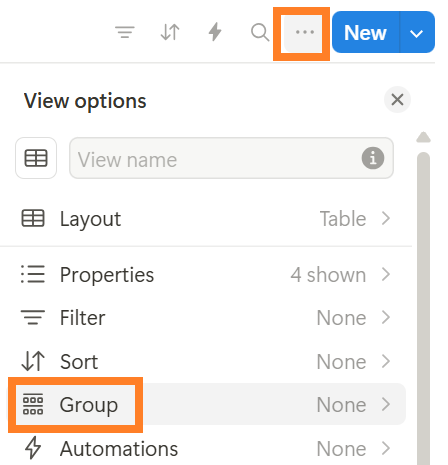
- Elija la propiedad que desea agrupar (por ejemplo, elegimos la «categoría de selección múltiple»)
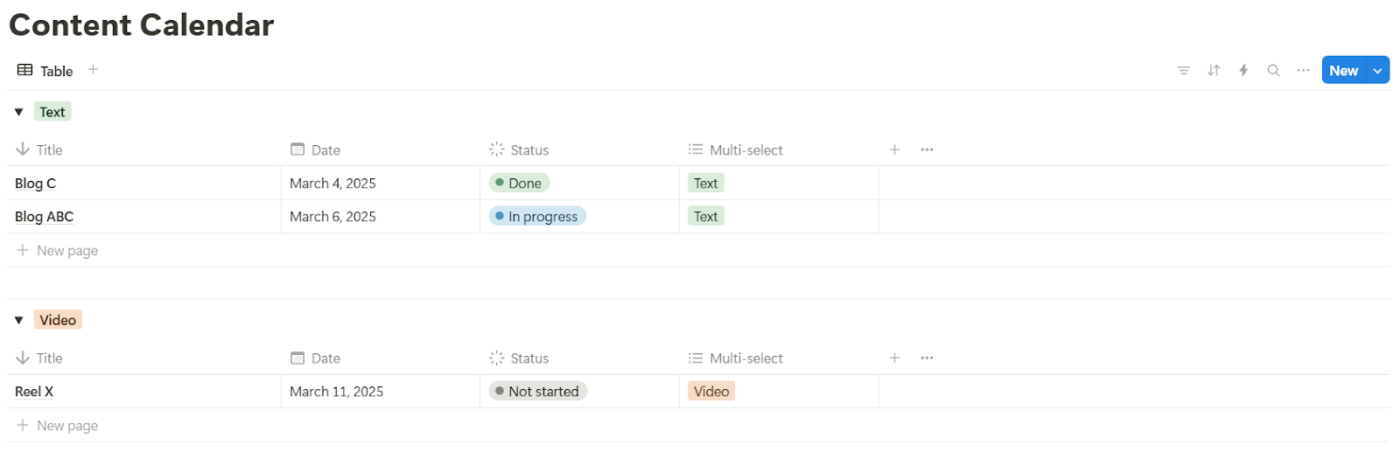
También puede utilizar plantillas, automatizaciones y relaciones de Notion. Las relaciones le permiten vincular bases de datos entre sí; imagine conectar sus tareas a proyectos específicos o vincular contactos a acuerdos con clientes.
Esto crea una red de datos interconectados, lo que facilita el filtrado, la consulta y la vista de la información en diferentes contextos. Del mismo modo, puede poner en marcha sus proyectos con plantillas y crear un panel en Notion.
Sin embargo, Notion no tiene desencadenantes de automatización nativos o avanzados. Puede utilizar las integraciones de Notion para estas funciones e integrarlas con herramientas de terceros.
Utiliza su API para configurar automatizaciones que reducen el trabajo manual, como enviar notificaciones cuando se actualiza una tarea o crear entradas recurrentes basadas en criterios establecidos. Esto le permite centrarse más en el trabajo estratégico.
👀¿Sabías que...? Algunos investigadores comparan las bases de datos con el cerebro humano, ya que ambos almacenan, recuperan y procesan información. ¿La diferencia? El cerebro es increíblemente eficiente en el reconocimiento de patrones, mientras que las bases de datos son mucho mejores en la recuperación precisa.
Límites del uso de Notion para la gestión de bases de datos
Notion es adecuado para contenido creativo y organizaciones flexibles, pero como motor de base de datos de alta resistencia, es probable que te encuentres con algunos obstáculos. Estas son algunas limitaciones clave que podrían hacerte buscar alternativas a Notion:
- Rendimiento lento con grandes conjuntos de datos: Puede experimentar caídas de rendimiento como tiempos de carga más lentos o retrasos durante la edición cuando se trabaja con bases de datos extensas y organizadas ❌
- Capacidades de consulta limitadas: Está limitado principalmente a condiciones simples sin el poder de consultas complejas u operaciones similares a SQL ❌
- Gestión básica de datos relacionales: El espectro completo de funciones de bases de datos relacionales, como operaciones conjuntas complejas o normalización avanzada de datos, sigue siendo inaccesible ❌
- Elaboración de informes personalizados controlados: Si lo que busca es generar informes o paneles detallados y personalizados directamente a partir de sus datos, Notion puede parecerle un poco limitado ❌
- Sin gráficos avanzados: Carece de un panel interactivo con gráficos detallados que se actualicen en tiempo real ❌
- Personalización subóptima: Las funciones de filtrado y clasificación no se traducen en el análisis visual personalizado que cabría esperar de un software de visualización de datos específico ❌
👀¿Sabías que...? Las bases de datos de las empresas se degradan con el tiempo: los estudios demuestran que el 30 % de los datos B2B quedan obsoletos cada año debido a cambios de trabajo, cierres de empresas y cambios de marca. El mantenimiento regular de la base de datos es crucial para la precisión.
Cree y gestione su base de datos con ClickUp
Notion puede ayudarle a organizar ideas y contenidos, pero se queda corto en la gestión de proyectos integrada.
ClickUp , la app de Todo para el trabajo, puede completarlo con información en tiempo real, tareas periódicas y automatización condicional dentro de su ecosistema impulsado por IA.
Paneles de ClickUp
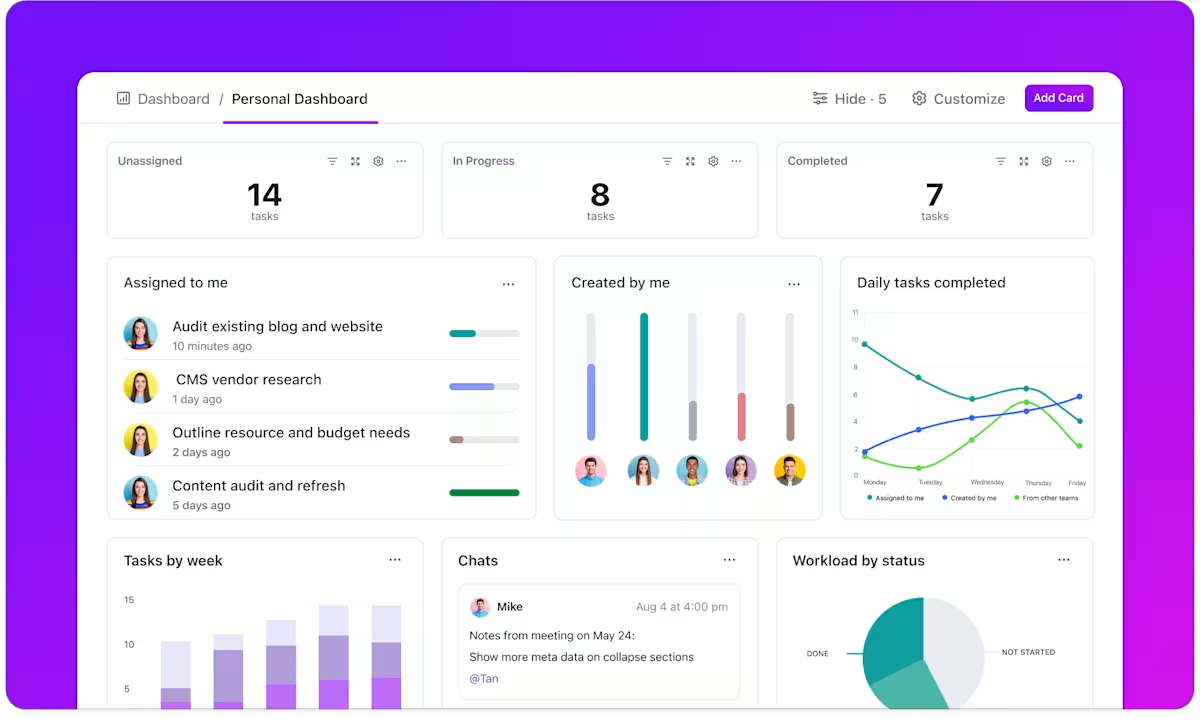
Por ejemplo, los paneles de ClickUp pueden convertir datos sin procesar en información procesable, ofreciendo una vista general de toda su operación. Sin embargo, para una experiencia interactiva como esta, Notion requiere soluciones alternativas y herramientas externas.
Por lo tanto, en un debate entre Notion y ClickUp, los profesionales y equipos con amplios requisitos de bases de datos de proyectos o necesidades completas de gestión de tareas podrían elegir este último.
💡Consejo profesional: Para exportar datos de Notion a ClickUp, ve a ajustes y miembros en la parte inferior de la barra lateral izquierda y selecciona Exportar todo el contenido del entorno de trabajo en HTML. En ClickUp, selecciona la opción importar/exportar, elige Notion y haz clic en Importar desde Notion.
CRM y vistas de ClickUp
A continuación, le mostramos cómo puede utilizar ClickUp para crear y gestionar una base de datos relacional:
ClickUp CRM ofrece 10 vistas muy flexibles, incluidas Lista, Kanban y Tabla, que le permiten personalizar la forma de ver y gestionar las relaciones con sus clientes. Puede cambiar entre panorámicas a nivel macro y análisis detallados, asegurándose de que cada detalle de la base de datos está a su alcance.
ClickUp vista Tabla

La vista Tabla de ClickUp ofrece una eficiencia similar a la de una hoja de cálculo, lo que le permite introducir, editar y visualizar datos en un formato de cuadrícula familiar. Soporta más de 15 tipos de campos personalizados, desde el progreso de las tareas y los archivos adjuntos hasta las valoraciones por estrellas, para que pueda registrar la información relevante.
Con funciones como arrastrar, fijar y ocultar columnas, puede personalizar su tabla para resaltar los datos más importantes. Las opciones de agrupación y filtrado facilitan la clasificación de grandes conjuntos de datos, tanto si gestiona pedidos de clientes como si realiza un seguimiento de los presupuestos de proyectos.
La vista Tabla de ClickUp también permite la edición masiva y las actualizaciones instantáneas, lo que la convierte en una excelente herramienta para la gestión de datos. Puede exportar sus tablas a hojas de cálculo accesibles o compartirlas a través de enlaces públicos, lo que garantiza que las partes interesadas y los clientes tengan acceso en tiempo real a la información clave.
ClickUp Vista Lista
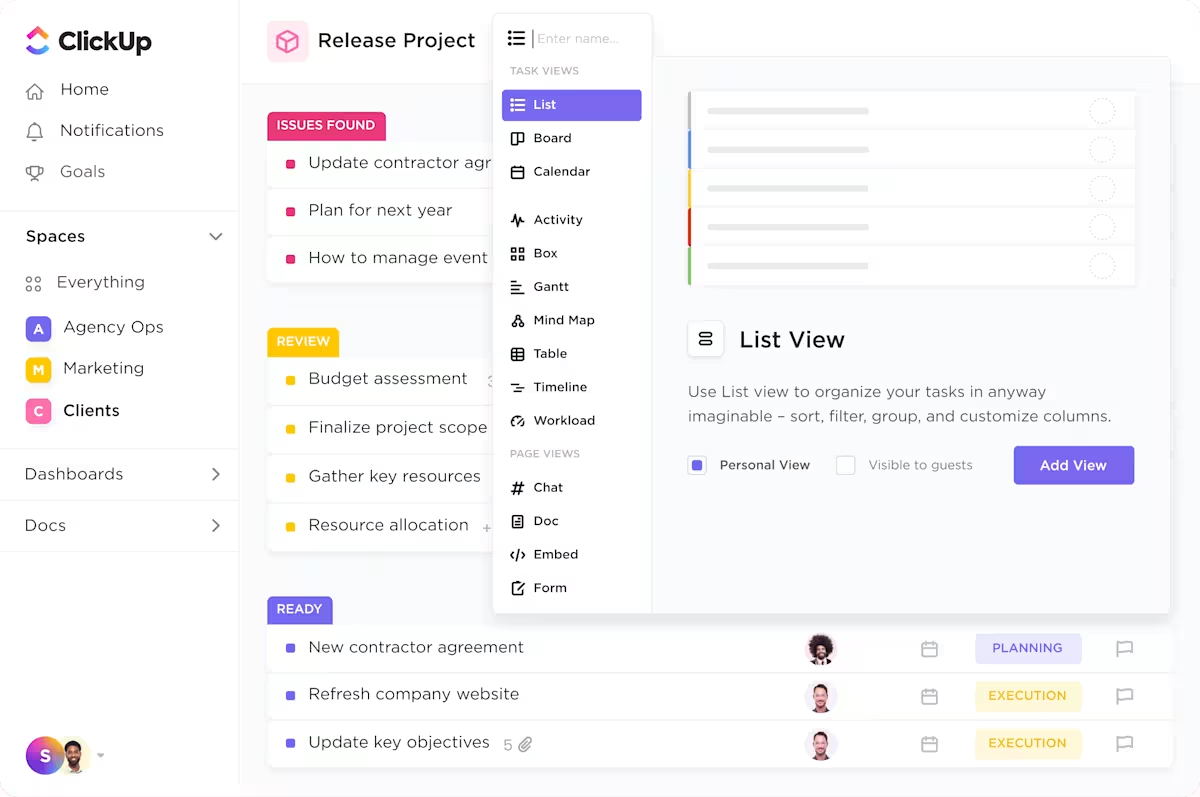
Luego está la vista Lista de ClickUp, que ofrece un diseño limpio y lineal perfecto para la gestión de datos centrada en tareas. Es especialmente eficaz cuando se necesitan ver tareas o crear entradas de base de datos en un formato de lista simple, lo que facilita el escaneo, la priorización y la actualización de elementos.
Cada elemento de la lista en ClickUp no es solo una línea de texto; puede incluir propiedades enriquecidas como fechas límite, estados, prioridades y Campos personalizados.
Esto hace que ClickUp Vista Lista sea un software de flujo de trabajo ideal para el seguimiento de los equipos de ventas, la supervisión de la participación de los clientes o la organización de los entregables de los proyectos.
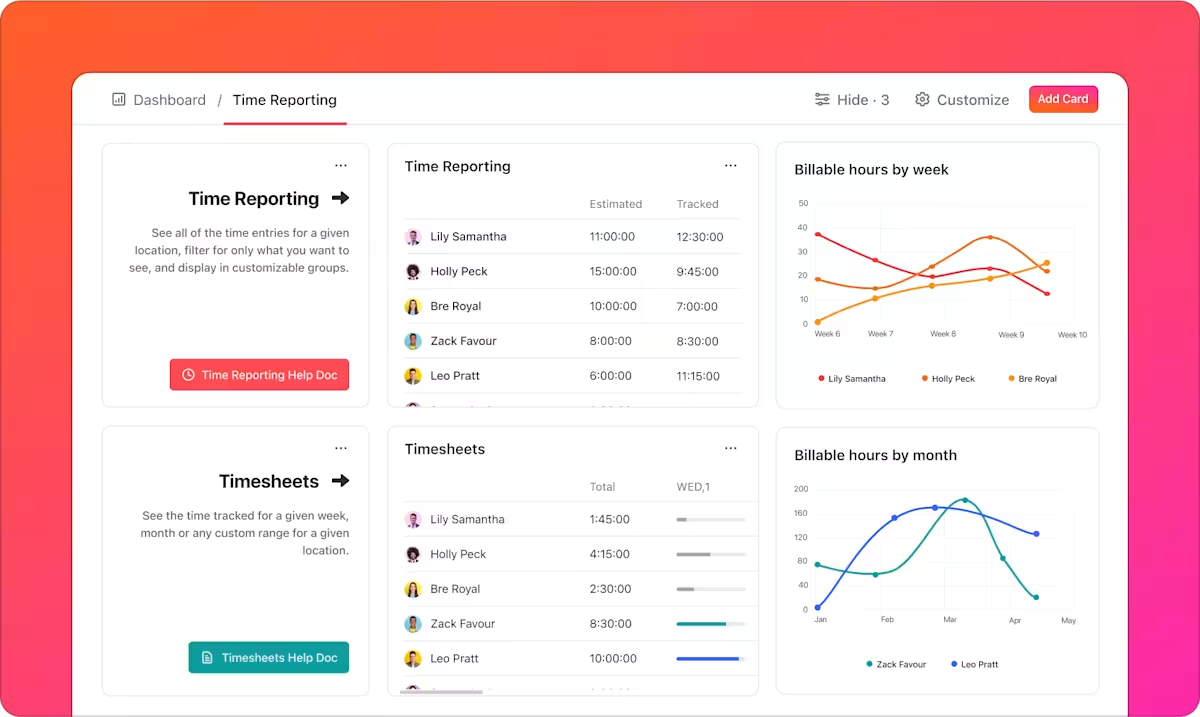
Además de las vistas, el CRM de ClickUp tiene más de 50 widgets de panel para visualizar métricas clave y simplificar los datos del panel. Sus datos de CRM, ya sean gestionados a través de vistas Lista o Tabla, se introducen directamente en estos paneles con la ayuda de las herramientas de (elaboración de) informes de ClickUP.
Cualquier actualización que realice, cambio de estado o asignación de tareas automatizada se refleja inmediatamente en sus informes, lo que garantiza que sus conocimientos estén siempre actualizados. Puede personalizar los paneles para que se adapten a las necesidades de su empresa reorganizando los widgets, configurando filtros y más escenarios.
ClickUp Automatizaciones
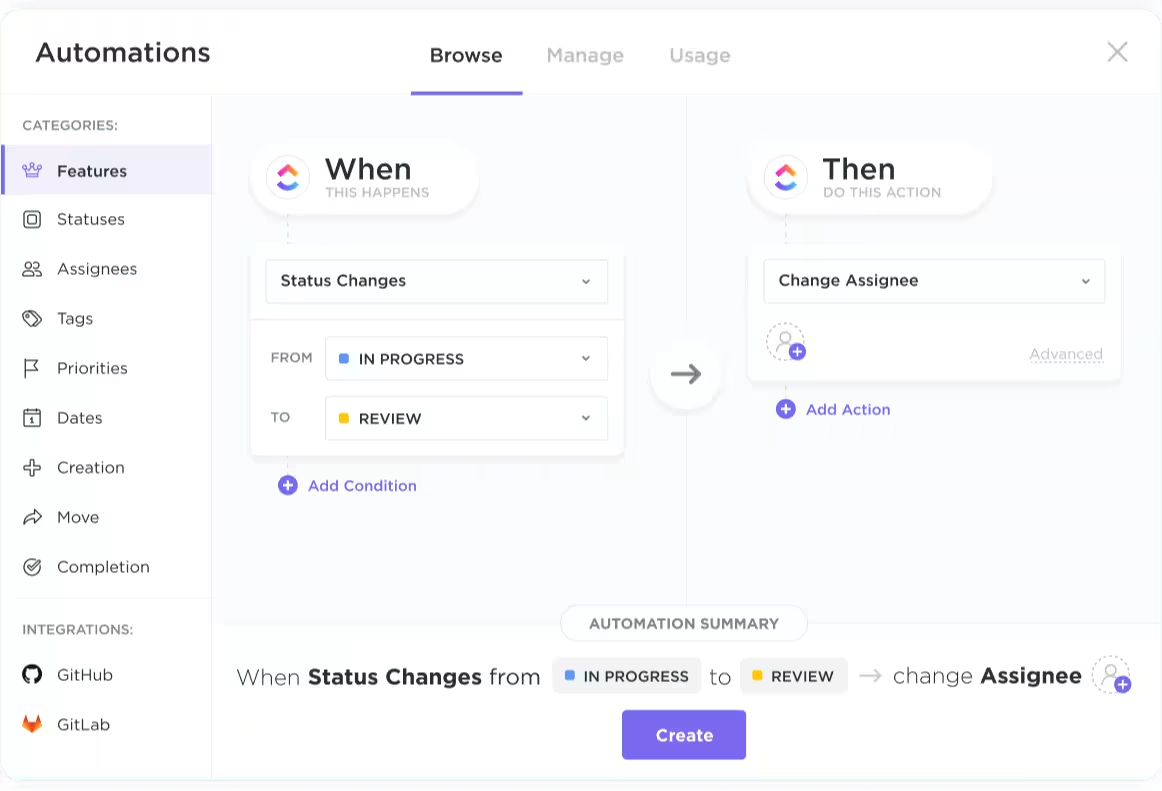
La función integrada Automatizaciones de ClickUp permite a su CRM ClickUp capturar y gestionar datos.
Se pueden establecer reglas condicionales para reasignar tareas en función de los cambios en el estado del cliente, ajustar las prioridades a medida que avanzan los tratos o incluso generar informes detallados sobre las métricas de conversión.
Reduce el riesgo de errores humanos y elimina la necesidad de entrada manual de datos, lo que garantiza que su base de datos se mantenga precisa y refleje actualizaciones en tiempo real.
🧠 Dato curioso: Los sistemas de gestión de bases de datos relacionales (RDBMS) cuentan con un 72 % de la cuota de popularidad.
Plantillas de bases de datos de ClickUp
Para una solución más rápida, también puede probar las plantillas de bases de datos de ClickUp.
Puede utilizar la Plantilla de hoja de cálculo de gestión de proyectos de ClickUp para obtener amplias funciones centradas en proyectos. Proporciona un espacio centralizado y personalizable para realizar un seguimiento de las tareas, los plazos, los cronogramas y las dependencias.
Tanto si es un principiante como un gestor de proyectos experimentado, esta plantilla le ayuda a visualizar el progreso del proyecto a través de estados personalizados (Completada, En curso y Pendiente) y múltiples vistas, como Lista, Tabla y Calendario.
A continuación, le indicamos cómo puede utilizar la plantilla:
- Supervise las tareas, los plazos y el progreso en tiempo real con estados personalizados
- Correlacione los cronogramas y las dependencias de los proyectos utilizando las vistas Lista, Tabla y Calendario
- Consolide los datos críticos del proyecto, incluidos los niveles de riesgo, las fases y las fases de aprobación, en una hoja de cálculo accesible
- Involucre a los miembros del equipo y a las partes interesadas mediante la asignación de tareas y el uso compartido de actualizaciones
- Ajuste los horarios, reasigne tareas y actualice los estados a medida que su proyecto evoluciona para mantener la claridad y el enfoque
Además, la plantilla de hoja de cálculo de ClickUp le permite recopilar y centralizar información vital, desde datos de contacto e historiales de compras hasta métricas de participación y registros de comunicación, en una ubicación unificada y accesible.
Puede organizar y segmentar los datos de sus clientes utilizando múltiples vistas y estados para realizar un seguimiento de los recorridos de los clientes, identificar tendencias y gestionar las relaciones. En definitiva, esta plantilla de hoja de cálculo es una herramienta polivalente que le ayuda a tomar mejores decisiones en su empresa.
ClickUp le permite crear tareas que están profundamente conectadas a sus datos. Cada tarea incluye Campos personalizados, estados, dependencias e incluso documentos o hojas de cálculo enlazados.
Chatear en ClickUp
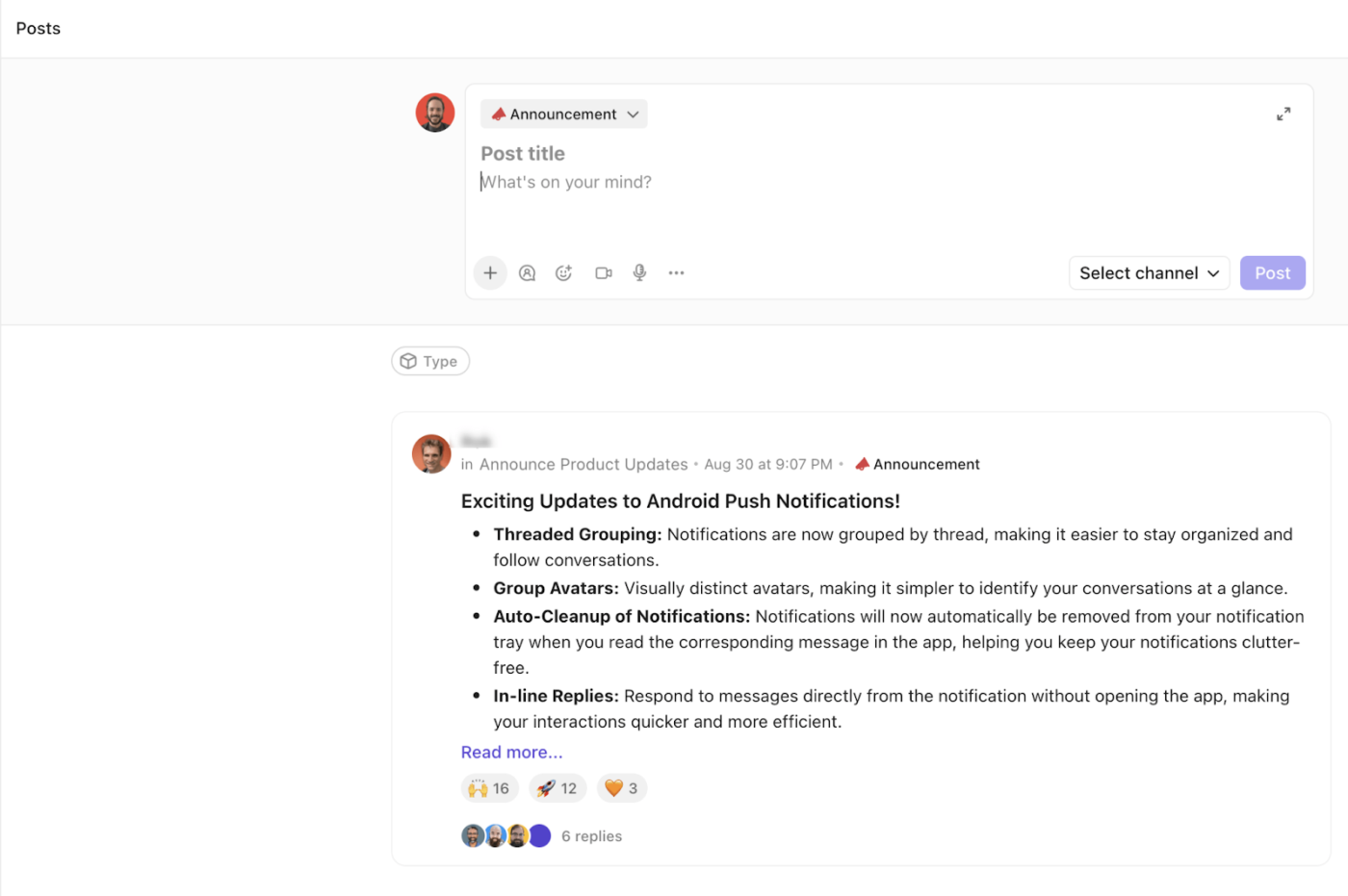
Con funciones como ClickUp Chat, la colaboración se produce junto con las actualizaciones de tareas y las modificaciones de datos. A diferencia de las apps, aplicaciones de chat tradicionales que funcionan de forma aislada, ClickUp Chat está integrado en el flujo de trabajo de gestión de proyectos.
Puede debatir sobre tareas, compartir actualizaciones y hacer referencia a proyectos o documentos específicos sin salir de su entorno de trabajo.
Olivia Wheeler, directora ejecutiva de Acton Circle, dice que cambiaron de Notion a ClickUp:
Antes de usar ClickUp, me costaba encontrar una plataforma que pudiera crecer al mismo ritmo que mi equipo. Probé Hive App, Notion, Asana, Basecamp y Wrike, pero ninguna era tan fácil de usar Y bonita a la vista.
Antes de usar ClickUp, me costaba encontrar una plataforma que pudiera crecer al mismo ritmo que mi equipo. Probé Hive App, Notion, Asana, Basecamp y Wrike, pero ninguna era tan fácil de usar Y bonita a la vista.
Cree su base de datos en ClickUp para una gestión completa
A medida que sus complejas necesidades de gestión de proyectos y seguimiento de tareas se amplíen, las valiosas funciones de Notion pueden parecer poco útiles o insatisfactorias.
Carece de funciones avanzadas de bases de datos, como la elaboración de (informes) informes complejos, automatización exhaustiva y escalabilidad para la gestión de datos a nivel de corporación.
Mientras que Notion puede parecer fragmentado a la hora de gestionar tareas y flujos de trabajo, ClickUp combina estas funciones en un único ecosistema. Esta integración significa que las tareas, los datos y la comunicación coexisten en un solo lugar, eliminando la necesidad de saltar entre herramientas separadas. ¿A qué esperas?
¡Regístrese hoy en ClickUp gratis, gratuito/a, y pruébelo!